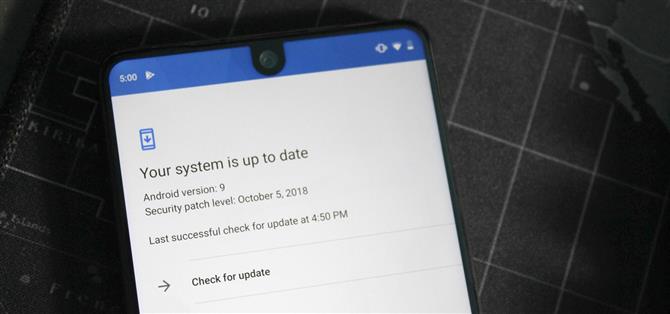Uno de los problemas con el enraizamiento de su dispositivo es la incapacidad de actualizar su teléfono a través de OTA. Todos los parches de seguridad o actualizaciones de software emitidos por el OEM se pierden porque su cargador de arranque está desbloqueado. Sin embargo, todavía puede actualizar su dispositivo, solo le llevará un poco más de esfuerzo.
Debido a que las actualizaciones de OTA están diseñadas para el firmware original, cualquier modificación puede causar problemas con la instalación de las actualizaciones de software. Si bien puedes ignorar esto fácilmente, las OTA son importantes.
Las OTA son más que simples parches de seguridad y actualizaciones de software. Muchos OEM empaquetarán nuevas funciones y correcciones de errores que mejorarán la experiencia. Por eso no quieres ignorar la OTA. A pesar de que toma un poco de esfuerzo, la actualización de su dispositivo rooteado vale la pena.
Paso 1: Flashear las imágenes de fábrica
Para instalar correctamente la actualización, su teléfono debe ser devuelto a su firmware original (la forma en que estaba antes de realizar cualquier cambio). Si utilizó un método de raíz sin sistema y no realizó ningún cambio permanente en los archivos de la partición del sistema en su teléfono, solo tendrá que volver a instalar la imagen de inicio de valores. De lo contrario, deberá reinstalar todo el firmware antes de aceptar la actualización.
Si no está seguro de si está o no rooteado con un método de raíz sin sistema o si no sabe qué modificó con el acceso de root, le recomendamos actualizar el paquete completo de firmware para su teléfono.
Para aquellos que son nuevos en el proceso, tenemos una guía que desglosa todos los pasos. Incluso incluimos algunos de los enlaces para las imágenes de fábrica de algunos teléfonos inteligentes populares comúnmente utilizados por la comunidad de root. Comience desde el Paso 6, ya que no necesita volver a desbloquear el cargador de arranque y asegúrese de descargar la imagen de fábrica para la versión de firmware en la que se encuentra actualmente.
- Más información: Cómo flashear imágenes de fábrica en Android usando Fastboot
Paso 2: Flash TWRP
Una vez que transfiera su dispositivo a la imagen de fábrica, perderá todas sus modificaciones: ROM personalizadas, raíz y, lo que es más importante, TWRP. Deberá recuperar TWRP para poder actualizar y volver a rootear la OTA. Ya que anteriormente estaba rooteado, este proceso ya debería estar familiarizado, pero consulte el enlace a continuación para obtener una actualización sobre la instalación de TWRP.
- Más información: Cómo instalar TWRP Custom Recovery
Paso 3: Flashear el archivo OTA usando ADB Sideload
Ahora, necesita el archivo OTA del OEM. Este es un archivo ZIP para la versión de firmware para la actualización OTA. Normalmente, esto se encuentra en el sitio web oficial del fabricante (se vincula a continuación).
- Imágenes de fábrica para dispositivos Nexus o Pixel.
- Imágenes de fábrica para dispositivos HTC
- Imágenes de fábrica para dispositivos Motorola.
- Imágenes de fábrica para dispositivos OnePlus
- Imágenes de fábrica para dispositivos Essential.
Si no puede encontrar el archivo OTA en el sitio web del OEM, tiene dos opciones más. Primero, puede tocar la notificación de actualización de OTA en su teléfono, dejar que se descargue OTA, pero no instalarla todavía. En su lugar, busque el archivo OTA descargado con un explorador de archivos raíz. La mayoría de los teléfonos almacenarán este archivo en / cache desde la partición raíz, mientras que otros lo almacenarán en / data / data o en su partición de almacenamiento interno en una carpeta llamada .ota.
Si no puede encontrar el archivo OTA en su teléfono después de descargarlo, intente buscar a través de los hilos en XDA. XDA tiene un foro para casi todos los teléfonos Android, y es muy probable que alguien haya publicado el archivo. Y si no puede encontrar uno, siempre puede solicitar uno para ver si alguien pudo obtenerlo.
De cualquier manera, necesitarás mover el archivo a tu computadora. Una vez que hayas hecho eso, vuelve a arrancar en TWRP. Puede usar una combinación de botones (por lo general, apagar y bajar el volumen cuando su teléfono está apagado), pero esto varía según los dispositivos. Así que para la forma más segura, necesitarás usar ADB.
En su computadora, instale ADB y Fastboot, luego abra un símbolo del sistema o ventana de Terminal y redirija al directorio de ADB y Fastboot. Si no está seguro de cómo hacerlo, utilice el siguiente enlace para obtener un tutorial completo.
- Más información: Cómo instalar ADB Fastboot en Windows, Mac o Linux
Ahora, conecte su dispositivo a su computadora con un cable USB (preferiblemente el cable OEM). Abra Configuración, seleccione Opciones de desarrollador y habilite la depuración USB. Seleccione «Aceptar» en la ventana emergente «Permitir depuración USB».
En su computadora, ingrese el siguiente comando,
dispositivos adb
Debes una serie de números y letras y la palabra «dispositivo». Si no ve esto o si el indicador de comando o el terminal muestra «no autorizado», desenchufe y vuelva a enchufar su cable USB y asegúrese de seleccionar «OK» en la ventana emergente.
Si todo parece correcto, ingrese el siguiente comando:
recuperación de reinicio de adb
Su dispositivo se reiniciará y abrirá TWRP. Cuando llegue al menú principal, seleccione «Avanzado» y «ADB Sideload».
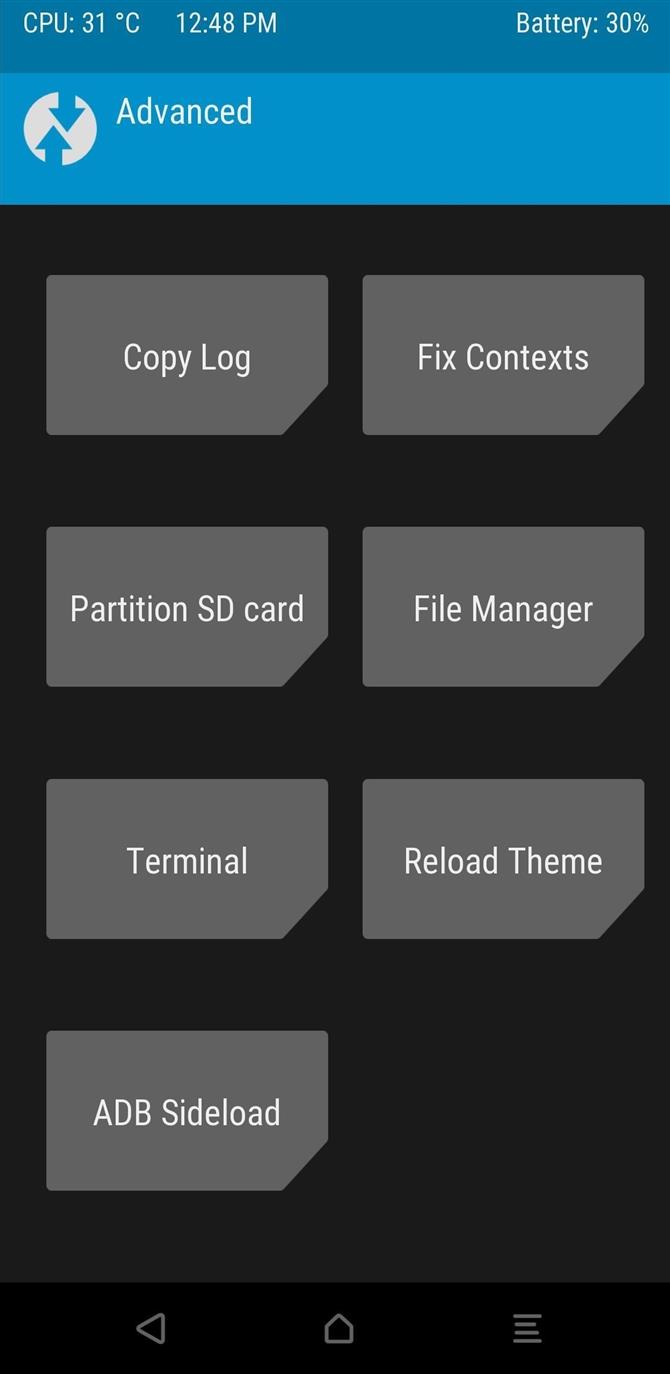
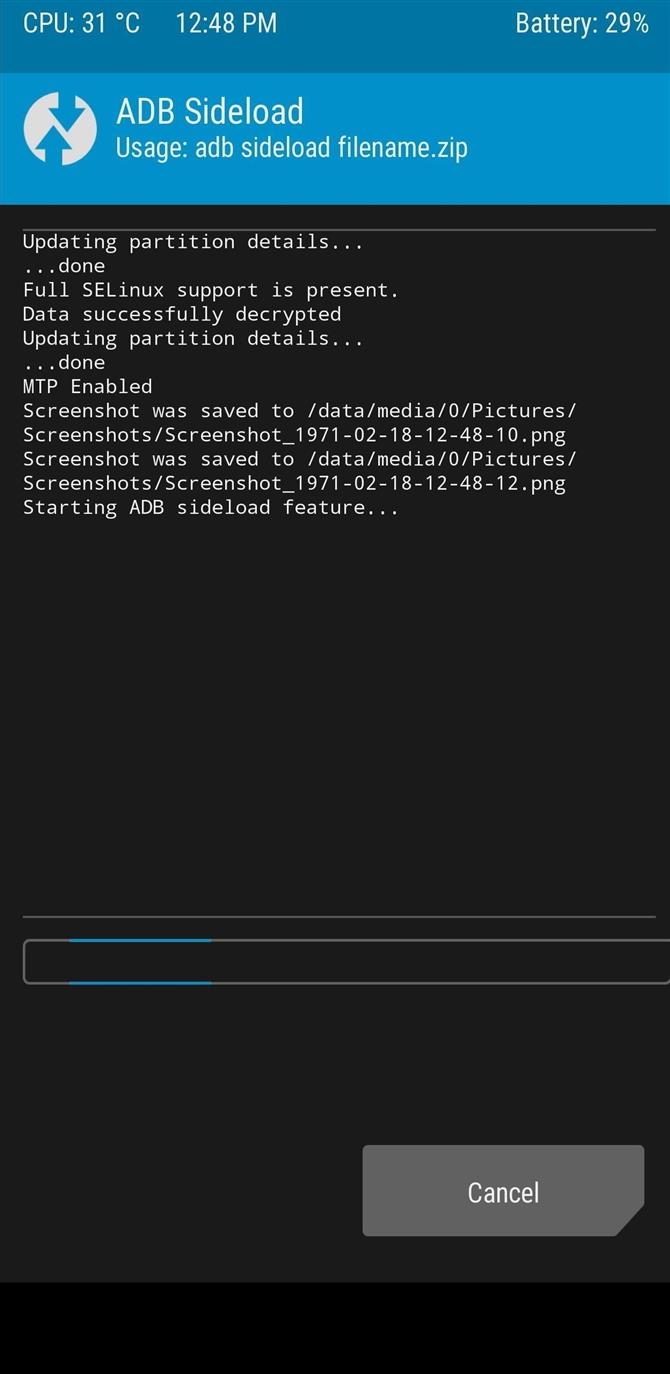
En su computadora, ingrese lo siguiente:
adb sideload
Reemplazar con el archivo OTA. Debe incluir el nombre completo y la ubicación del archivo. La forma más sencilla de lograr esto es escribir la primera parte del comando (adb sideload), agregar un espacio, luego arrastrar y soltar el archivo OTA en el terminal o símbolo del sistema. Presione enter y, una vez que finalice la instalación de OTA, seleccione «Reiniciar» en su teléfono.
Paso 4: Flashear el Magisk ZIP
Después de reiniciar el sistema, compruebe que la actualización se haya instalado correctamente. Abre Configuración y elige «Sistema». Selecciona «Acerca del teléfono» y encuentra el número de compilación. El número de compilación debe ser el mismo que la versión de actualización, lo que indica que está ejecutando la OTA.
Ahora es el momento de re-root. Asegúrese de que el archivo ZIP de Magisk aún esté en la tarjeta SD o en el almacenamiento interno de su teléfono. De lo contrario, abra la aplicación Magisk Manager y seleccione «Instalar», luego toque «Instalar» nuevamente en el indicador y, finalmente, elija «Descargar solo ZIP».
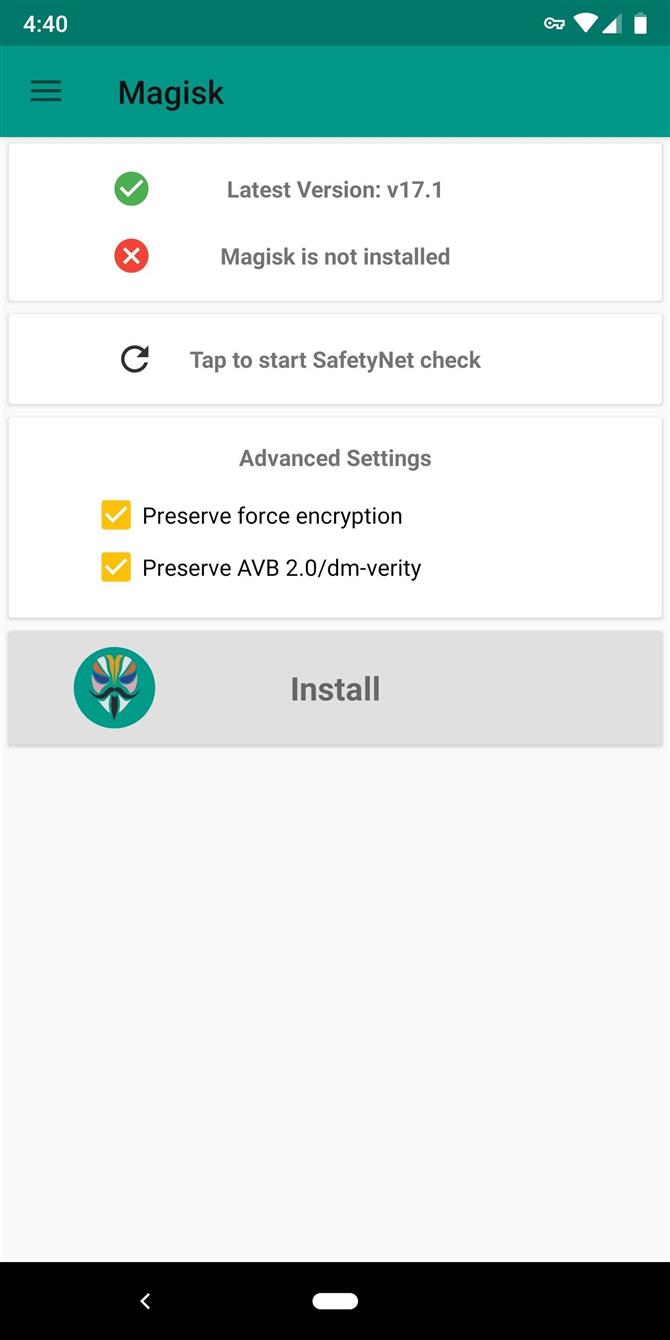
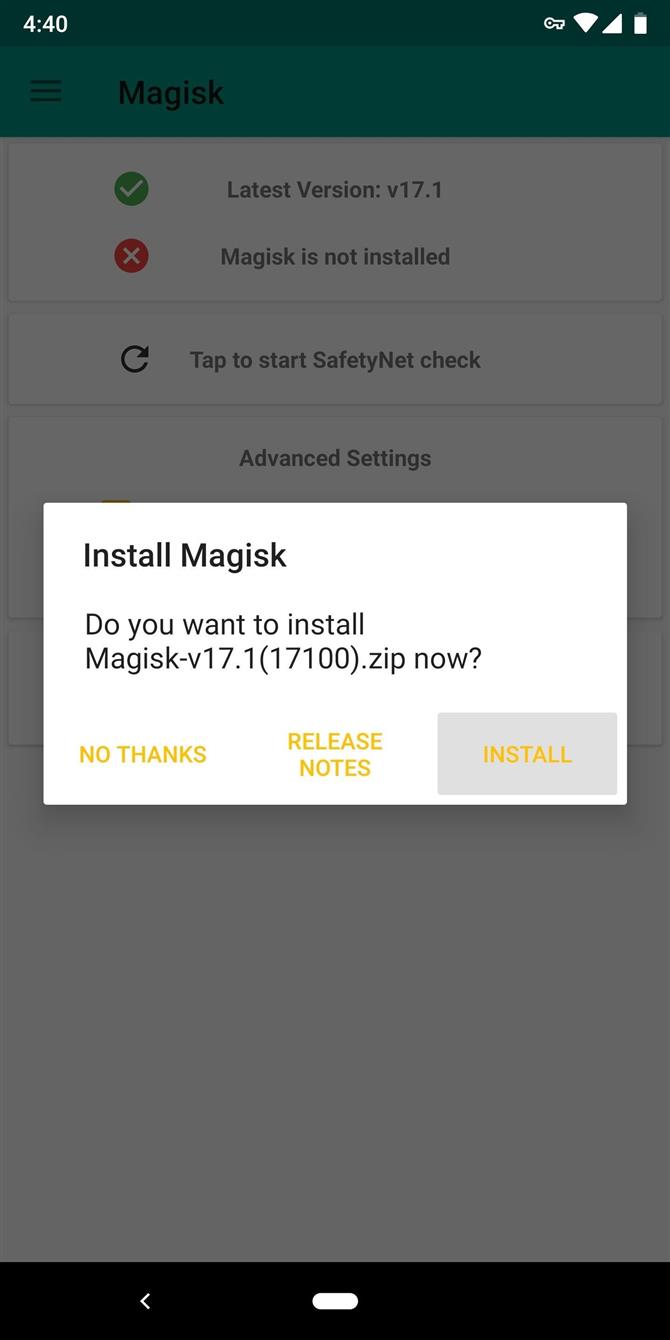
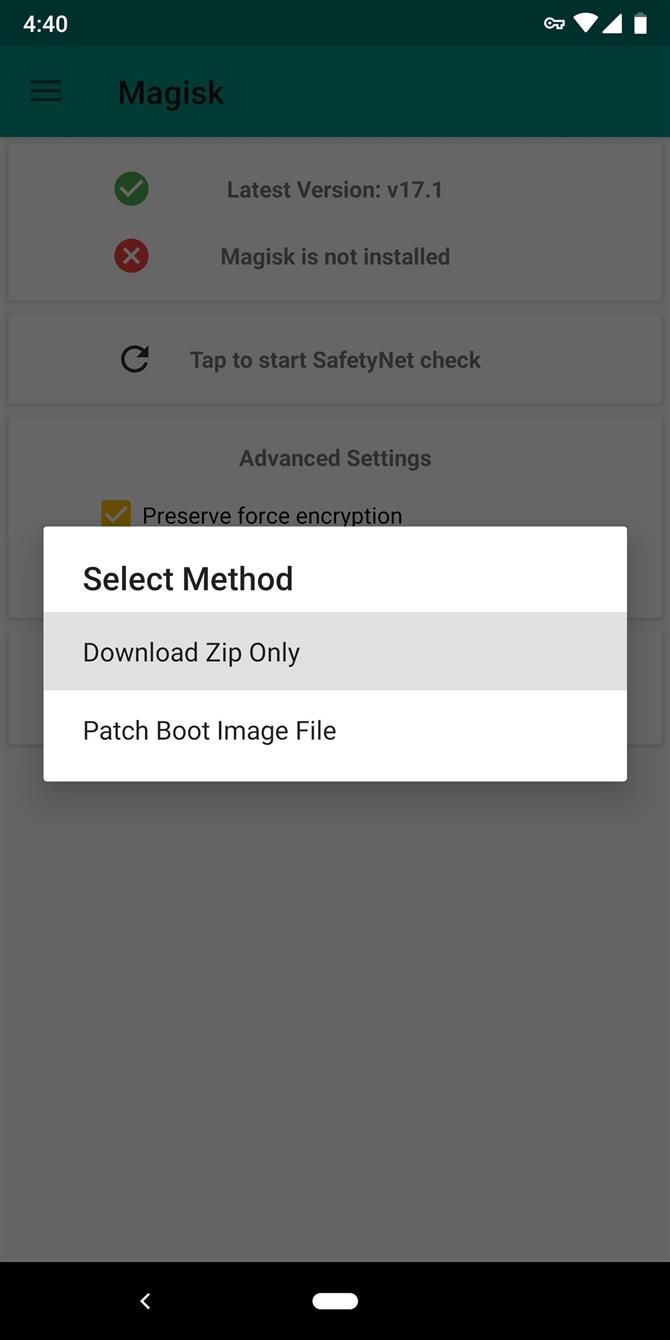
Repita las instrucciones en el Paso 3 para reiniciar nuevamente en la recuperación. Cuando llegue al menú principal de TWRP, seleccione «Instalar» y elija el ZIP de Magisk. Desliza a la derecha en el control deslizante para instalar Magisk. Reinicie su teléfono usando el botón de abajo, y tendrá root una vez más.